Najlepsze sposoby 4 na pobieranie kontaktów z iCloud
Jeśli przypadkowo usunąłeś kontakty z iPhone’a, powinieneś je natychmiast odzyskać z iPhone’a, w przeciwnym razie stracisz je na zawsze. Jeśli jednak wcześniej wykonałeś kopię zapasową kontaktów na iCloud, możesz wypróbować następujące rozwiązania, aby odzyskać kontakty z pliku kopii zapasowej iCloud. Sprawdź szczegóły poniżej, aby dowiedzieć się, jak odzyskać kontakty z iCloud. Następnym razem możesz też spróbować wykonać kopię zapasową Kontakty z iPhone’a bez iCloud, który jest bardziej elastyczny i łatwiej dostępny.
Ponadto na każde konto iCloud otrzymujemy tylko 5 GB bezpłatnego miejsca. Możesz sprawdzić te 14 wskazówek, aby mieć więcej Magazyn iCloud lub napraw pamięć iCloud jest pełna na iPhonie / iPadzie.
- Rozwiązanie 1. Podgląd i selektywne odzyskiwanie kontaktów z plików zsynchronizowanych z iCloud (najłatwiejszy sposób)
- Rozwiązanie 2. Zsynchronizuj wszystkie kontakty z iCloud z urządzeniem iOS (wymagane jest urządzenie iOS)
- Rozwiązanie 3. Przywróć urządzenie z systemem iOS za pomocą pliku kopii zapasowej iCloud (wymagane jest urządzenie z systemem iOS)
- Rozwiązanie 4. Eksportuj kontakty iCloud jako plik vCard na komputer (pomocne przy przenoszeniu na telefon z Androidem)
Rozwiązanie 1. Podgląd i selektywne odzyskiwanie kontaktów z zsynchronizowanego pliku iCloud
Jeśli usunąłeś kilka ważnych kontaktów na swoim iPhonie, zamiast przywracanie ze starej kopii zapasowej iCloud, powinieneś po prostu pobrać potrzebne kontakty ze starej kopii zapasowej iCloud. Jeśli nalegasz na przywrócenie iPhone’a, możesz stracić niektóre dane, które są obecnie na Twoim iPhonie. DrFoneTool – Odzyskiwanie danych (iOS) przeskanuje zsynchronizowany plik iCloud i umożliwi podgląd potrzebnych kontaktów. A potem wystarczy wybrać potrzebne i pobrać je z pliku kopii zapasowej iCloud.

DrFoneTool – Odzyskiwanie danych (iOS)
Pobierz iCloud Backup i wyodrębnij kontakty z pliku kopii zapasowej
- Odzyskaj dane iPhone’a, skanując iPhone’a, wyodrębniając zsynchronizowane pliki iTunes i iCloud.
- Przeglądaj i selektywnie odzyskuj to, co chcesz z plików zsynchronizowanych z iPhonem, iTunes i iCloud.
- Napraw system iOS do normalnego stanu bez utraty danych, takich jak tryb odzyskiwania, zamurowany iPhone, biały ekran itp.
- Działa na wszystkich urządzeniach z systemem iOS. Kompatybilny z najnowszym iOS 15.

Krok 1 Wybierz tryb odzyskiwania
Po uruchomieniu DrFoneTool na komputerze przejdź do sekcji Odzyskiwanie danych.

Podłącz iPhone’a do komputera i wybierz Odzyskaj z pliku zsynchronizowanego z iCloud. Następnie powinieneś zalogować się na swoje konto iCloud.

Krok 2 Pobierz i przeskanuj zsynchronizowane pliki iCloud w poszukiwaniu danych na urządzeniu iPhone
Po zalogowaniu program automatycznie wykryje zsynchronizowane pliki iCloud na Twoim koncie. Następnie pojawi się lista zsynchronizowanych plików iCloud. Wybierz ten, z którego chcesz pobrać kontakty, i kliknij przycisk w menu „Pobrane”, aby go pobrać. W wyskakującym okienku możesz wybrać tylko pobieranie kontaktów. Pozwoli to zaoszczędzić czas na pobranie zsynchronizowanych plików iCloud.

Krok 3 Podgląd i odzyskiwanie kontaktów z iCloud
Po skanowaniu możesz szczegółowo wyświetlić podgląd danych wyodrębnionych z plików zsynchronizowanych z iCloud. Wybierz „Kontakty”, aby szczegółowo sprawdzić każdy element. Zaznacz ten, który chcesz odzyskać i kliknij przycisk „Odzyskaj”, aby jednym kliknięciem zapisać je na komputerze. To wszystko. Masz swoje kontakty z iCloud.

Rozwiązanie 2. Zsynchronizuj wszystkie kontakty z iCloud z urządzeniem iOS (wymagane jest urządzenie iOS)
Jeśli szukasz autostrady, możesz bezpośrednio scalić wszystkie kontakty z kopii zapasowej iCloud na swoim urządzeniu. W ten sposób możesz zachować kontakty na swoim urządzeniu i odzyskać wszystkie kontakty z kopii zapasowej iCloud. Sprawdźmy, jak to razem działa.
- 1. Przejdź do Ustawienia> iCloud na urządzeniu z systemem iOS.
- 2. Wyłącz Kontakty.
- 3. Wybierz opcję Zachowaj na moim iPhonie w wyskakującym komunikacie.
- 4. Włącz Kontakty.
- 5. Wybierz „Scal”, aby scalić istniejące kontakty z tymi przechowywanymi na koncie iCloud.
- 6. Po pewnym czasie zobaczysz nowe kontakty z iCloud na swoim urządzeniu.
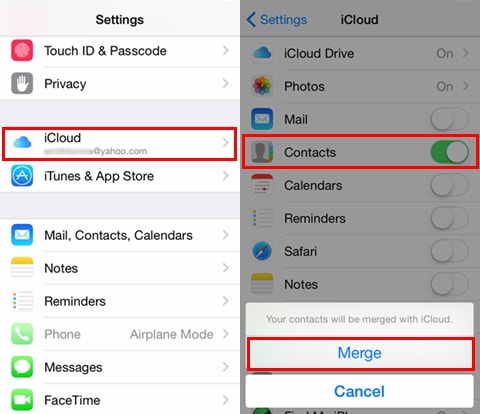
Rozwiązanie 3. Przywróć urządzenie z systemem iOS za pomocą pliku kopii zapasowej iCloud (wymagane jest urządzenie z systemem iOS)
Aby przywrócić kontakty z iCloud, ten sposób nie jest zalecany. Ale jeśli chcesz przywrócić więcej niż kontakty lub przywrócić na nowe urządzenie, jest to fajna opcja. Może pomóc przywrócić całą kopię zapasową iCloud na urządzenie, takie jak kontakty, wiadomości, notatki, zdjęcia i inne. Zobaczmy, jak to działa poniżej.
Krok 1 Wymaż całą zawartość i ustawienia
Przede wszystkim musisz usunąć całą zawartość i ustawienia z urządzenia: dotknij Ustawienia > Ogólne > Wyzeruj > Wymaż całą zawartość i ustawienia.

Krok 2 Pobierz kontakty z pliku kopii zapasowej iCloud
Następnie urządzenie zostanie ponownie uruchomione i poprosi o skonfigurowanie. Wybierz Przywróć z iCloud Backup > Zaloguj się na swoje konto > Wybierz kopię zapasową do przywrócenia.
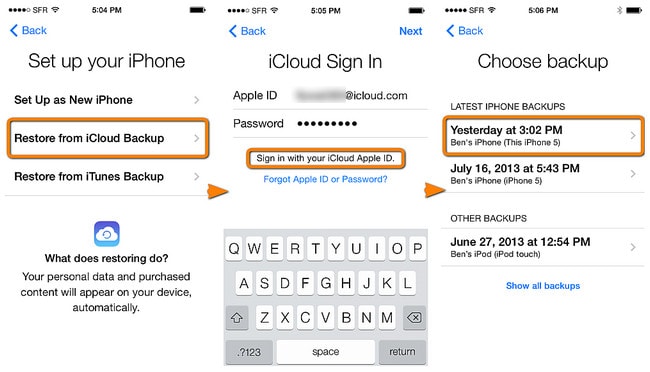
Możesz także użyć DrFoneTool – Odzyskiwanie danych (iOS), jeśli nie chcesz usuwać wszystkich danych z iPhone’a. Zachowa istniejące dane na urządzeniu po odzyskaniu danych z pliku zsynchronizowanego z iCloud.
Rozwiązanie 4. Eksportuj kontakty iCloud jako plik vCard na komputer
Jeśli zamierzasz porzucić iPhone’a na telefon z Androidem lub inne typy telefonów, może być konieczne wyeksportowanie kontaktów z kopii zapasowej iCloud na komputer. Apple umożliwia eksportowanie kontaktów z kopii zapasowej iCloud jako pliku vCard. Zobacz, jak to zrobić:
Krok 1 Zaloguj się iCloud
Uruchom przeglądarkę internetową i otwórz www.icloud.com. A następnie zaloguj się na swoje konto iCloud. I wtedy możesz zobaczyć Kontakt.

Krok 2 Eksportuj kontakty jako plik vCard
Kliknij „Kontakty”, aby otworzyć książkę adresową. A następnie kliknij ikonę zatkania w lewym dolnym rogu. Z listy rozwijanej wybierz „Eksportuj vCard…” Po pobraniu kontaktów z iCloud na komputer możesz spróbować DrFoneTool – Menedżer telefonu do zaimportuj kontakty do swojego iPhone’a.
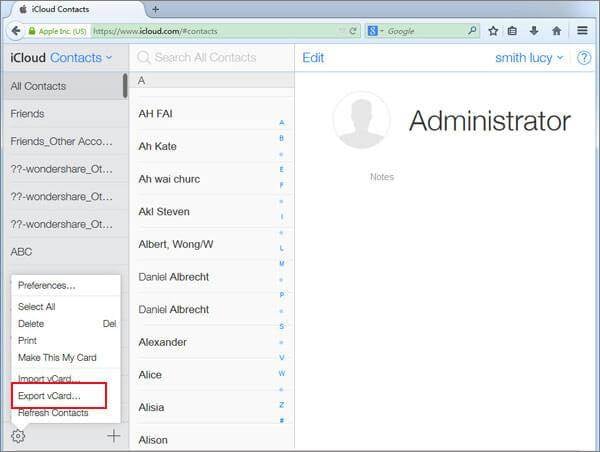
Ostatnie Artykuły:

